Як перенести дані попереднього пристрою iOS або iPadOS на новий iPhone, iPad або iPod touch за допомогою iCloud
У цій статті ви дізнаєтесь, як перенести свої особисті дані та придбаний вміст на новий пристрій за допомогою резервної копії iCloud попереднього пристрою.
Як перенести резервну копію iCloud на новий пристрій
Увімкніть новий пристрій. З’явиться екран привітання. Якщо ви вже налаштували новий пристрій, з нього потрібно стерти дані, перш ніж виконати ці дії*.
Дотримуйтеся вказівок, доки не з’явиться екран Wi-Fi.
Натисніть назву мережі Wi-Fi Виконуйте дії, доки не з’явиться екран «Програми та дані», а потім виберіть пункт «Відновлення з резервної копії iCloud».
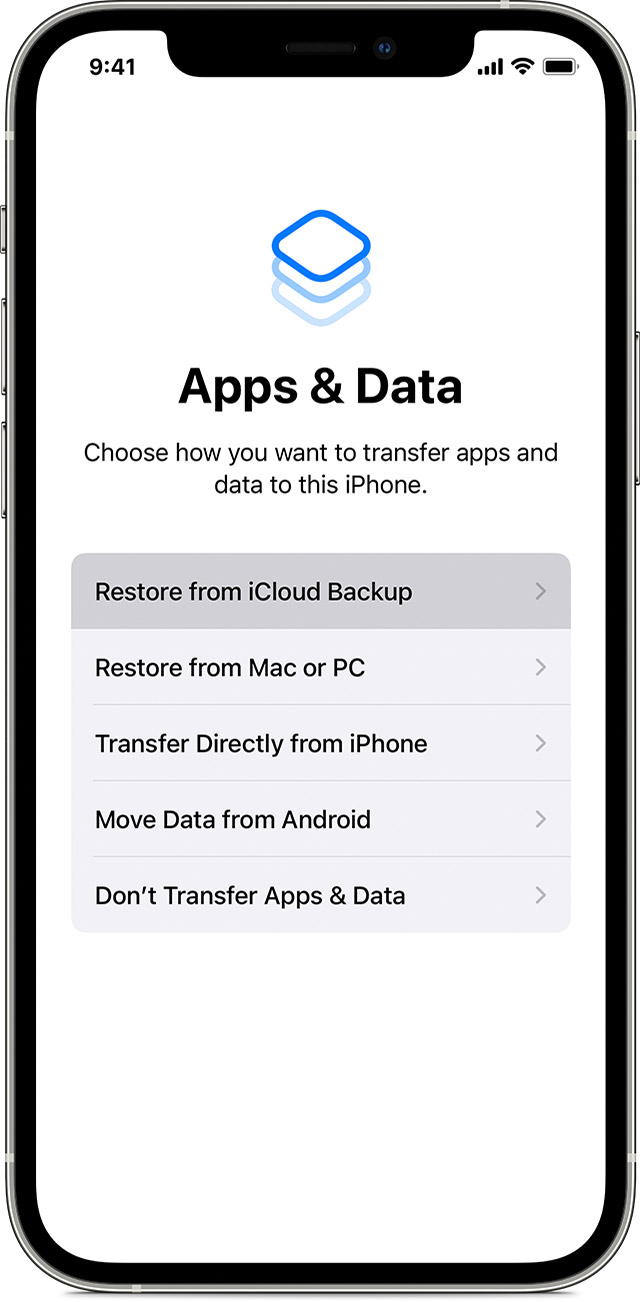
Увійдіть в iCloud за допомогою ідентифікатора Apple ID та пароля.
Коли з’явиться запит, виберіть резервну копію. Переконайтеся, що ви вибрали правильну копію, перевіривши дату її створення та розмір. Дізнайтеся, що робити, якщо система вимагатиме оновити версію iOS або iPadOS.
Якщо ви придбали вміст iTunes або App Store з використанням кількох ідентифікаторів Apple ID, увійдіть у кожен із них. Якщо ви не можете згадати паролі, пропустіть цей крок, натиснувши «Не маєте Apple ID чи забули його?».
Не відключайтеся від мережі та дочекайтеся завершення відновлення, а потім виконайте інші дії на екрані. По змозі не від’єднуйте пристрій від мережі Wi-Fi і джерела живлення після налаштування. Це допоможе автоматично завантажити на пристрій контент, як-от ваші фотографії, музику та програми, збережені в iCloud.
* Щоб стерти дані з пристрою iOS або iPadOS 15 чи пізнішої версії, натисніть «Параметри» > «Загальні» > «Перенести чи скинути [пристрій]» > «Стерти весь вміст і параметри». В iOS або iPadOS 14 чи ранішої версії натисніть «Параметри» > «Загальні» > «Скинути» > «Стерти весь вміст і параметри». З пристрою буде стерто всі дані. Після стирання даних пристрій перезапуститься та з’явиться екран привітання.
Завершіть перенесення
Після перенесення даних на новий пристрій iOS або iPadOS вам може знадобитися виконати ще кілька дій, щоб завершити процес. Якщо у вас є Apple Watch, дізнайтеся, як відновити його дані з резервної копії та створити пару між ним і новим iPhone.
Усе ще потрібна допомога?
Дізнайтеся, що робити, перш ніж продати чи віддати свій пристрій iOS або iPadOS.
Якщо ви не можете активувати свій iPhone, дізнайтеся, що робити далі.
Якщо вам потрібна додаткова допомога, зверніться до служби підтримки Apple.
